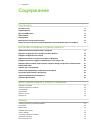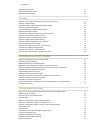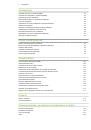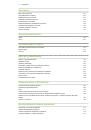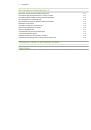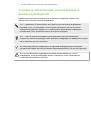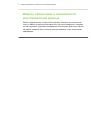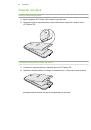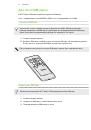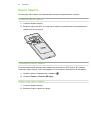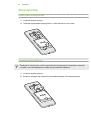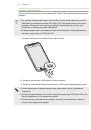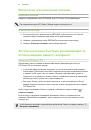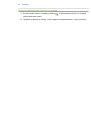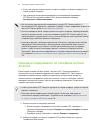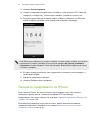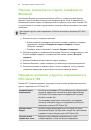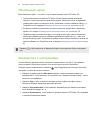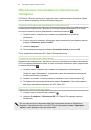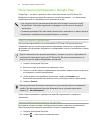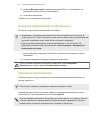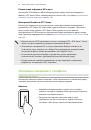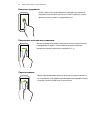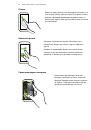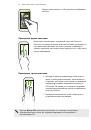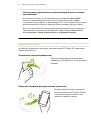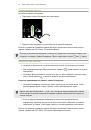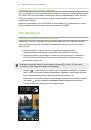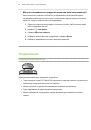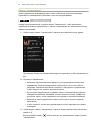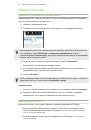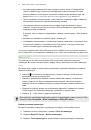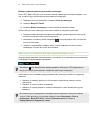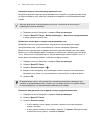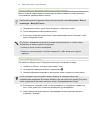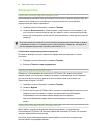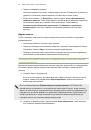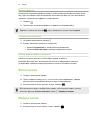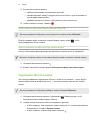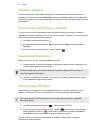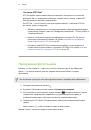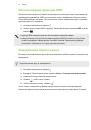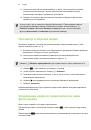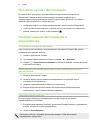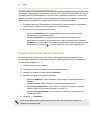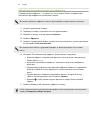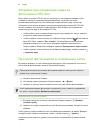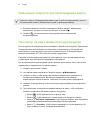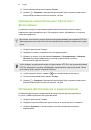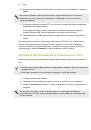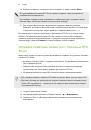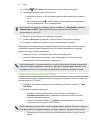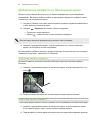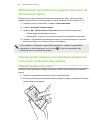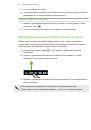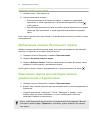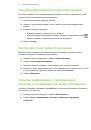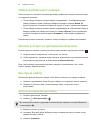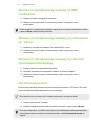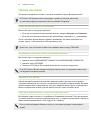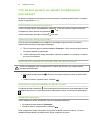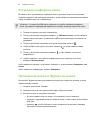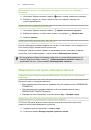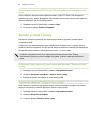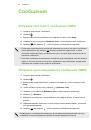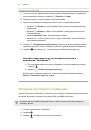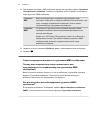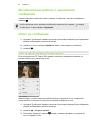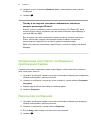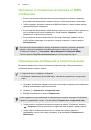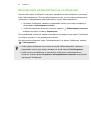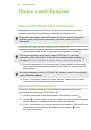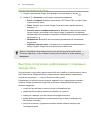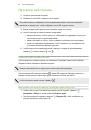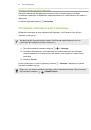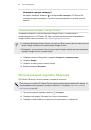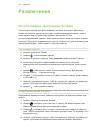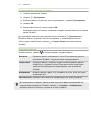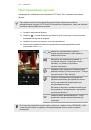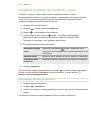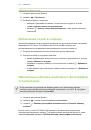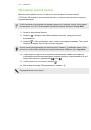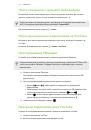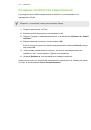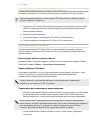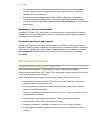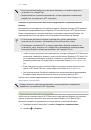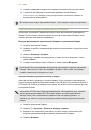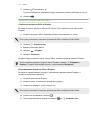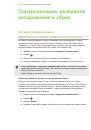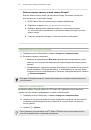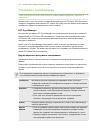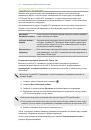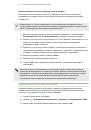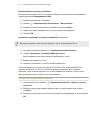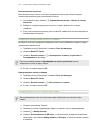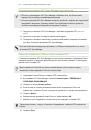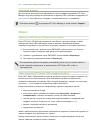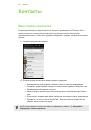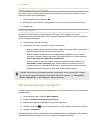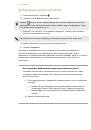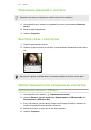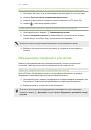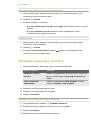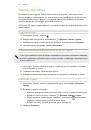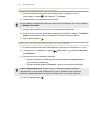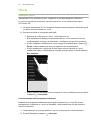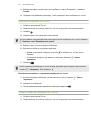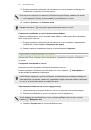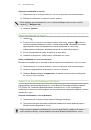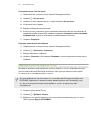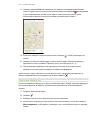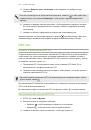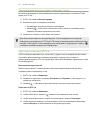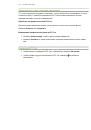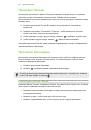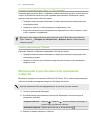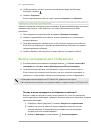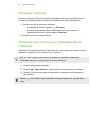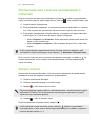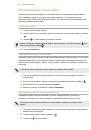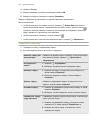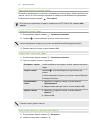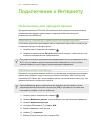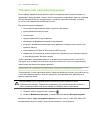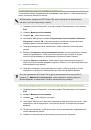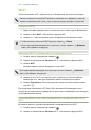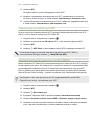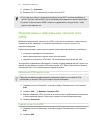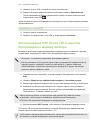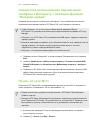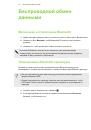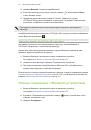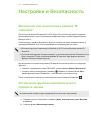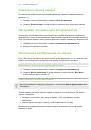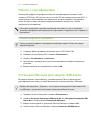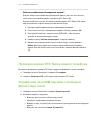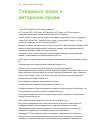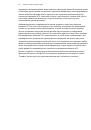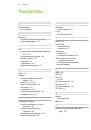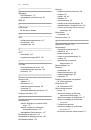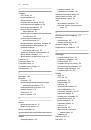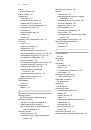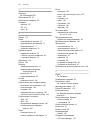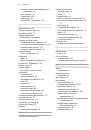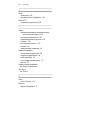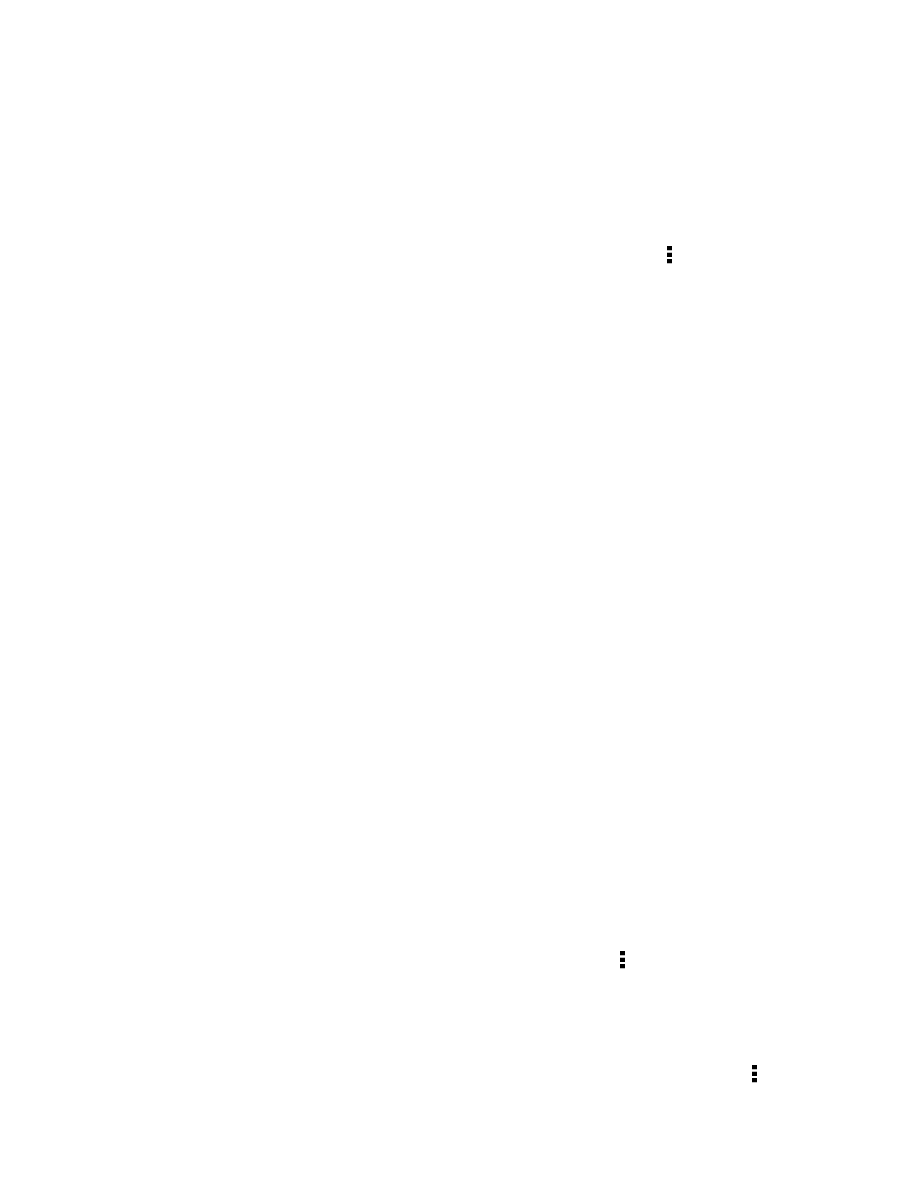
§
Не используйте динамический фоновый рисунок на Начальном экране.
Анимационные эффекты приятно показать другим людям, но они повышают расход
заряда аккумулятора.
Изменение фонового рисунка на обычный черный фон также может немного
помочь. Чем меньше цветов отображается на дисплее, тем меньше расходуется
заряд аккумулятора.
§
Настройте веб-браузер на автоматическое затемнение экрана во время загрузки
веб-страниц. Откройте приложение Интернет, а затем нажмите >
Настройки
>
Специальные возможности
>
Затемнить экран во время загрузки страницы
.
Управляйте приложениями
§
Установите новейшие обновления программного обеспечения и приложений.
Иногда обновления содержат усовершенствования, оптимизирующие расход
энергии аккумулятора.
§
Удаляйте или отключайте приложения, которые вы никогда не используете.
Многие приложения запускают процессы или синхронизируют данные в фоновом
режиме, даже когда вы их не используете. Если есть приложения, которые вам
больше не нужны, удалите их.
Если приложение установлено изначально и не может быть удалено, то его
отключение предотвратит случайный запуск приложения или синхронизацию им
данных. В меню
Настройки
>
Приложения
перейдите на вкладку
Все
приложения
, нажмите на приложение, а затем нажмите
Отключить
.
Ограничьте передачу данных и синхронизацию в фоновом режиме
Передача данных и синхронизация в фоновом режиме могут существенно повысить
расход заряда аккумулятора, если у вас установлено много приложений, использующих
фоновую синхронизацию данных. Не рекомендуется разрешать приложениям
синхронизировать данные слишком часто. Выясните, допускают ли приложения выбор
более продолжительных интервалов автоматической синхронизации, либо
синхронизируйте их вручную.
§
В меню "Настройки" нажмите
Аккаунты и синхронизация
и проверьте, какие виды
данных синхронизируются с вашими сетевыми учетными записями. В случае
разрядки аккумулятора временно отключите синхронизацию некоторых данных.
§
Если у вас много учетных записей эл. почты, рассмотрите возможность увеличения
интервала синхронизации для некоторых из них.
В приложении Почта выберите учетную запись, нажмите >
Настройки
>
Синхронизация, отправка и получение
, а затем настройте параметры в разделе
"Расписание синхронизации".
§
Если вы долго находитесь в одном населенном пункте, синхронизируйте
обновления сведений о погоде только для своего текущего местоположения, а не
для всех указанных вами городов. Откройте приложение Погода и нажмите >
Изменить
, чтобы удалить ненужные города.
47
Ваша первая неделя с новым телефоном